스피드 부스터는 본질적으로 소프트웨어와 애드온의 조합입니다.
- 효율적인 기본 다운로드 관리자와 터보 다운로드 관리자 덕분입니다.확장자, Opera를 사용하면 시중의 다른 브라우저보다 훨씬 빠르게 파일을 다운로드할 수 있습니다.
- Opera는 개인 정보 보호 및 사용자 경험에 관한 한 최고 중 하나이지만 다운로드 속도는 때때로 느릴 수 있습니다.
- 이러한 경우 속도 부스터를 사용하여 다운로드 속도를 높이고 다운로드를 관리할 수 있습니다.
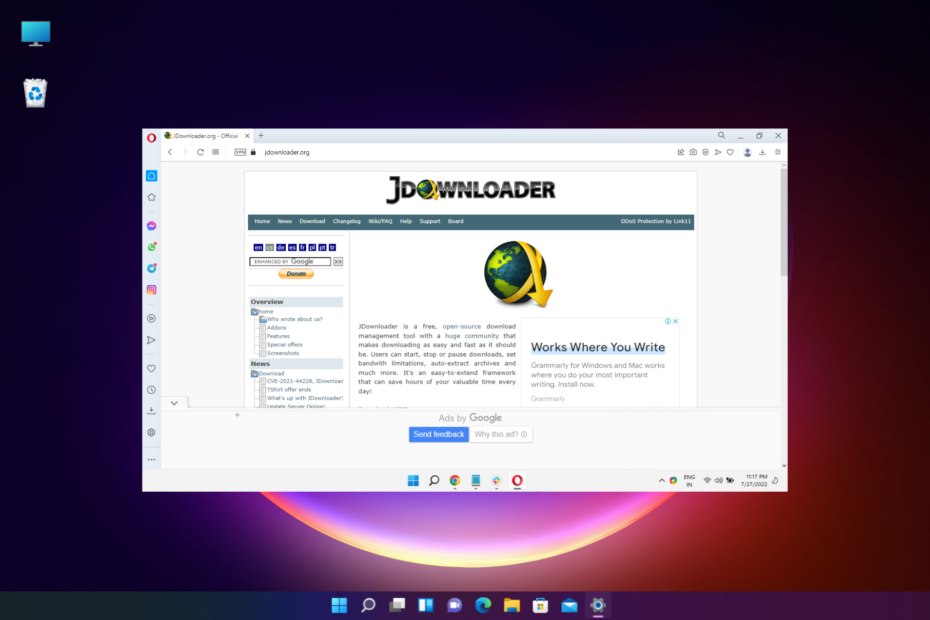
- 손쉬운 마이그레이션: Opera 도우미를 사용하여 북마크, 암호 등과 같은 기존 데이터를 전송합니다.
- 리소스 사용 최적화: RAM 메모리가 다른 브라우저보다 더 효율적으로 사용됩니다.
- 향상된 개인 정보 보호: 무료 및 무제한 VPN 통합
- 광고 없음: 내장형 Ad Blocker는 페이지 로딩 속도를 높이고 데이터 마이닝으로부터 보호합니다.
- 게임 친화적: Opera GX는 게임을 위한 최초이자 최고의 브라우저입니다.
- 오페라 다운로드
Opera 브라우저에서 다운로드 속도를 높일 수 있는 최고의 다운로드 속도 부스터를 찾고 계십니까? 그럼 더 이상 보지 마세요.
Opera는 브라우징 세션 및 다운로드를 가속화하여 전체적으로 재미있는 경험을 할 수 있도록 도와주는 고급 시스템을 자랑합니다.
그러나 Opera에서 다운로드 속도가 느린 경우 기본적으로 소프트웨어와 추가 기능의 조합인 다운로드 속도 부스터를 사용할 수 있습니다.
그러나 지속적인 문제인 경우 자세한 안내를 참조하세요. Opera의 느린 다운로드 속도를 수정하고 더 빠르게 만드는 방법.
Opera에 다운로드 관리자가 있습니까?
예, Opera에는 아래와 같이 다운로드에 쉽게 액세스할 수 있는 다운로드 관리자가 내장되어 있습니다.
- 열려 있는 오페라 사이드바에서 다운로드 상.
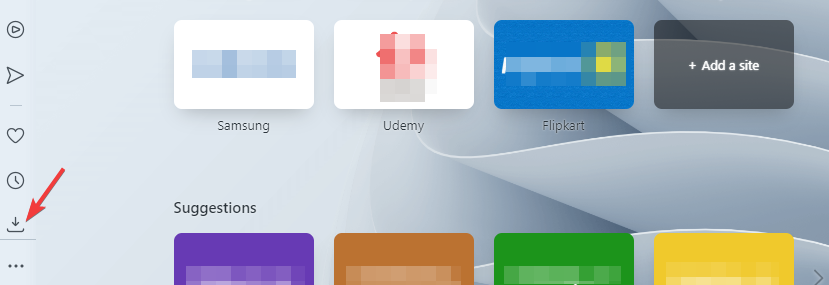
- 이것은 열 것이다 다운로드 관리자 새 탭에서.
- 여기에서 다운로드한 파일을 찾아 클릭하십시오. 열려 있는 파일을 엽니다.
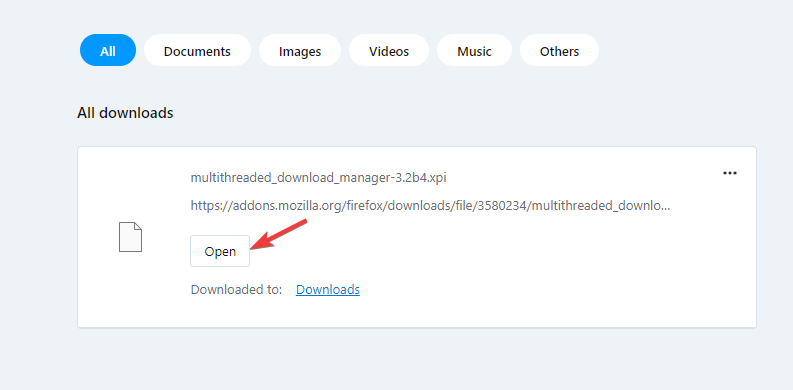
- 또는 옆에 있는 세 개의 점을 클릭하고 다운로드한 파일을 관리하는 옵션을 선택할 수 있습니다.
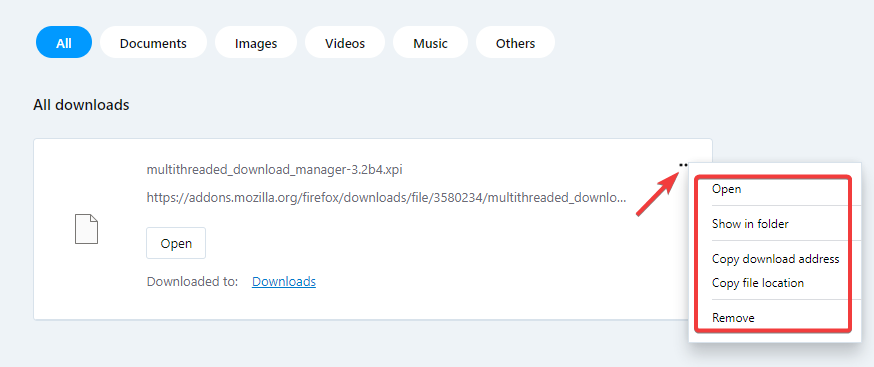
그러나 Opera에서 다운로드 속도를 높이고 싶다면 터보 모드(버전 59 이하) 또는 하드웨어 가속을 활성화하면 속도를 높이는 데 도움이 될 수 있습니다.
당신은 또한 사용할 수 있습니다 오페라 터보 다운로드 관리자 파일 다운로드 속도를 높이는 데 도움이 되는 확장자.
또한 내부 HTML 스파이더를 사용하는 내장 도구를 사용하여 웹 페이지에서 비디오, 오디오 및 이미지 소스를 가져올 수 있습니다.
또는 확장 프로그램과 연결된 브라우저에서 작동하는 다운로드 관리자 소프트웨어에 불과한 다운로드 속도 부스터를 사용할 수 있습니다.
다운로드 관리자는 고급 기능을 제공하지만 브라우저 속도를 상당히 높여 목표를 달성하는 데 도움이 됩니다.
다음은 Opera를 위한 최고의 다운로드 속도 부스터 중 일부를 나열한 것입니다.
오페라 터보 모드는 어디에 있습니까?
Opera 터보 모드는 버전 59에서 제거된 내장 속도 부스터 기능이었습니다.
Opera의 자체 서버를 사용하여 이미지를 압축하고 웹 브라우저에서 더 빠르게 로드할 수 있으므로 웹 페이지가 더 빨리 로드됩니다.
터보 모드는 나중에 하드웨어 가속으로 대체되었으며 원래 기능과 동일하지는 않지만 이 기능은 다양한 상황에서 우수한 브라우징 경험을 제공합니다.

오페라
이 빠른 브라우저를 사용하여 다른 브라우저를 포기하고 다운로드 속도를 높이십시오.
Opera를 위한 최고의 다운로드 속도 부스터는 무엇입니까?
J다운로더 – 대역폭 제한 설정
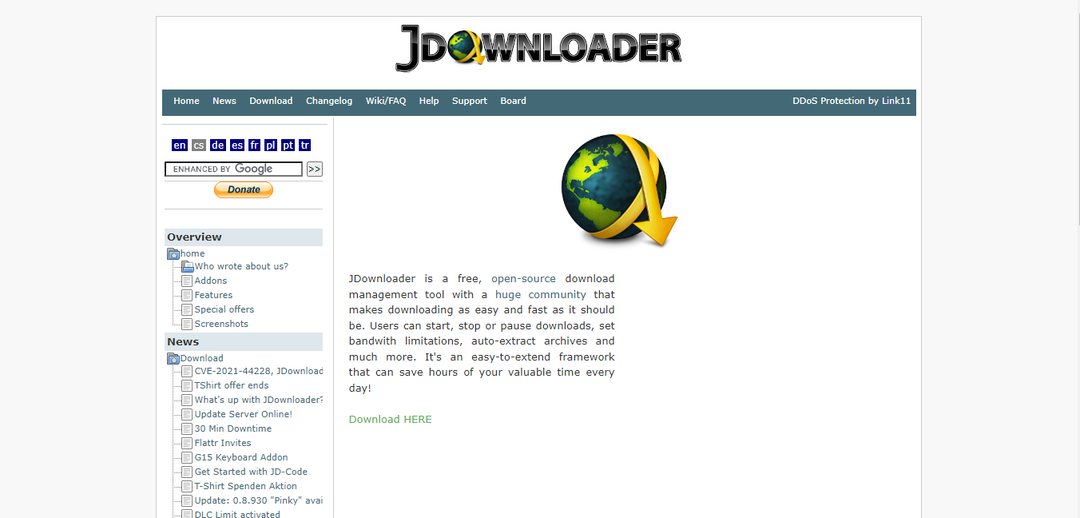
Opera 추가 기능으로 사용할 수 있으며 무료 오픈 소스 다운로드 관리자인 JDownloader 소프트웨어와의 통합을 제공합니다.
300개 이상의 플러그인을 제공하여 확장 기능이 풍부하고 더욱 강력해집니다.
스케줄러는 다운로드를 예약하는 데 도움이 되는 플러그인 중 하나입니다. 예를 들어, 최고의 속도를 얻을 수 있는 밤에 대용량 파일을 다운로드할 수 있습니다.
또한 YouTube 또는 Vimeo와 같은 플랫폼에서 비디오 다운로드를 지원하고 여러 파일 다운로드 등을 용이하게 합니다.
무엇보다도 성가신 광고 없이 이 모든 기능 등을 무료로 활용할 수 있습니다.
그 중에서도 주요 기능 이다:
- 더 빠른 다운로드
- 다운로드 시작, 중지 또는 일시 중지 옵션
- 대역폭 제한 설정의 자유
- 자동으로 아카이브 추출
- 확장하기 쉬운 프레임워크로 시간 절약
⇒ J다운로더 받기
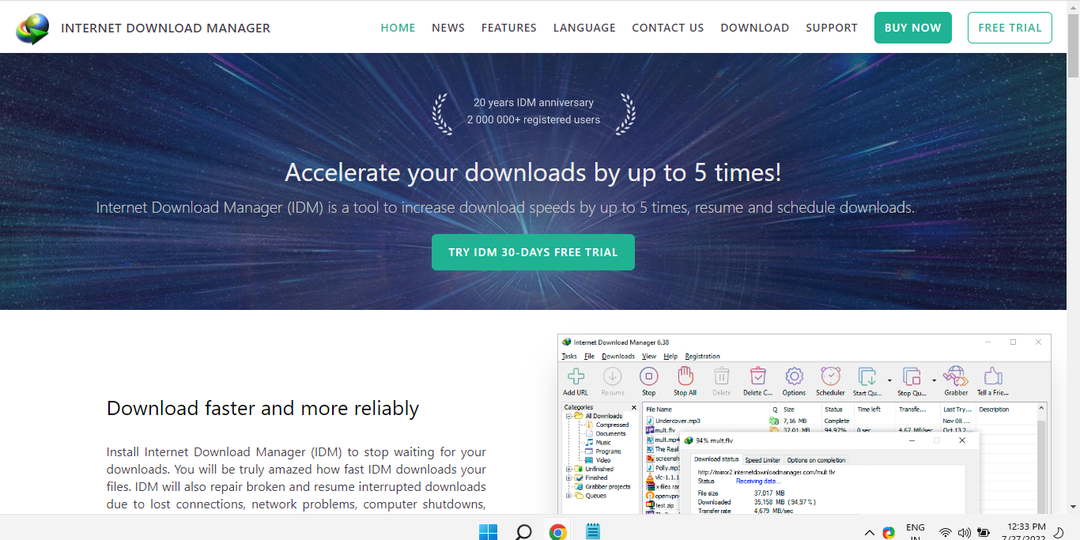
Opera 브라우저용 IDM(Internet Download Manager) 애드온을 사용하면 더 이상 다운로드가 끝날 때까지 기다릴 필요가 없습니다.
확장 프로그램은 강력한 다운로드 엔진과 동적 파일 분할 기술을 사용하여 다운로드를 가속화합니다.
또한 IDM 통합 모듈 확장을 사용하여 동시에 파일을 다운로드하면서 계속해서 서핑을 할 수 있습니다.
확장 프로그램은 오디오 및 비디오 콘텐츠를 처리하고 프록시 서버, FTP 및 HTTP 프로토콜, 방화벽 등을 지원합니다.
게다가 Opera 외에도 Chrome, Firefox, Edge, Safari 및 기타 모든 인기 있는 브라우저와 원활하게 통합됩니다.
그것의 다른 일부 중요한 기능 포함:
- 손상된 다운로드 파일 복구
- 깨진 다운로드를 재개하는 옵션
- 한 번의 클릭으로 파일을 다운로드할 수 있는 IDM으로 다운로드 버튼
- 다운로드 파일에 자동 연결하고 완료되면 자동으로 연결 해제
- 다운로드를 자동으로 구성하는 기능
⇒ 인터넷 다운로드 관리자 받기
무료 다운로드 관리자 – BitTorrent Manager로 더 빠른 다운로드
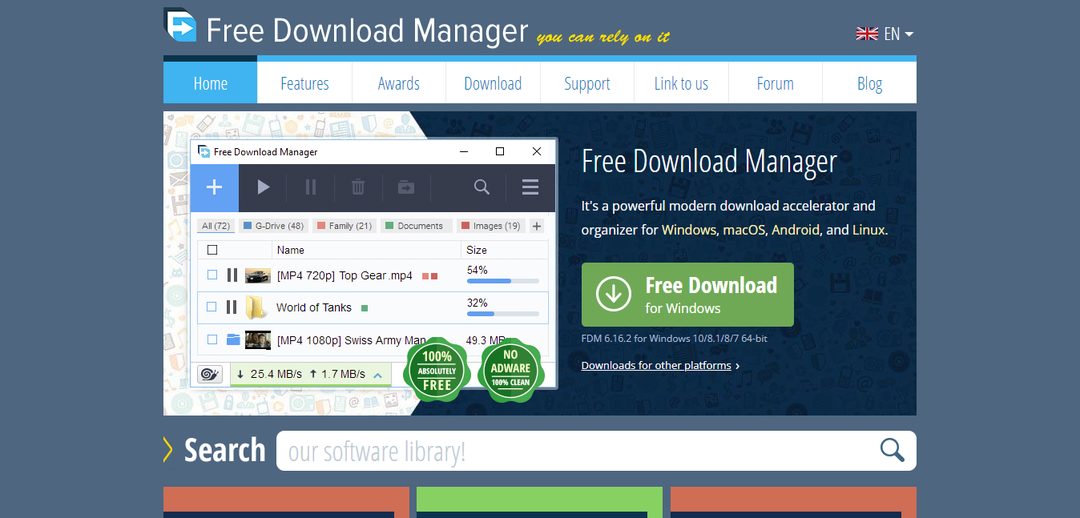
전문가 팁: 일부 PC 문제는 특히 리포지토리가 손상되었거나 Windows 파일이 누락된 경우 해결하기 어렵습니다. 오류를 수정하는 데 문제가 있는 경우 시스템이 부분적으로 손상되었을 수 있습니다. 컴퓨터를 스캔하고 결함이 무엇인지 식별하는 도구인 Restoro를 설치하는 것이 좋습니다.
여기를 클릭 다운로드하고 복구를 시작합니다.
Opera를 위한 최고의 다운로드 속도 부스터를 찾을 때 무료 다운로드 관리자보다 더 나은 선택은 없을 것입니다.
브라우저 속도를 가속화할 뿐만 아니라 Windows, macOS, Android 및 Linux를 포함한 모든 플랫폼에서 다운로드를 구성하는 데 도움이 됩니다.
확장 프로그램은 파일을 여러 부분으로 나누고 동시에 다운로드합니다. 이렇게 하면 느린 네트워크 연결에서도 최대 속도로 파일을 다운로드할 수 있습니다.
또 뭔데? 또한 다운로드한 파일을 유형별로 정리하고 선택한 폴더에 저장할 수 있습니다.
응용 프로그램 시작, 네트워크 연결 등과 같은 다른 작업도 동시에 수행하므로 스마트 스케줄러로 다운로드를 시작 및 일시 중지할 수도 있습니다.
다음은 그 밖의 일부입니다. 주요 특징들:
- BitTorrent를 사용하여 파일 다운로드
- 다운로드 전 오디오/비디오 파일 미리보기
- 다운로드 후 파일 형식 변환
- 중단된 다운로드 재개
- 트래픽 사용 모드 조정
⇒ 무료 다운로드 관리자 받기
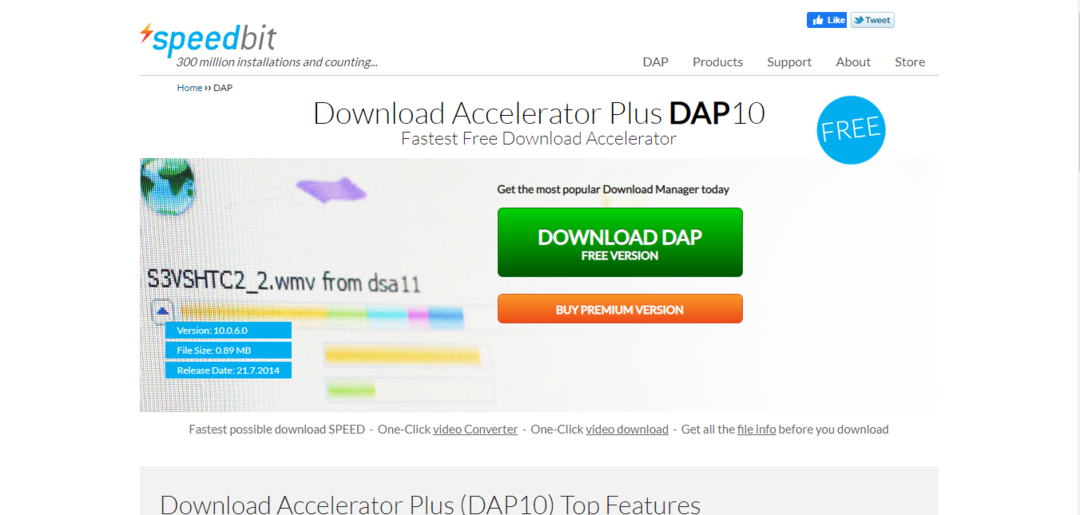
다음 라인은 클릭 한 번으로 다운로드 속도를 높이는 Speedbit의 DAP(Download Accelerator Plus)입니다.
흥미로운 점은 다운로드 중인 비디오 파일의 미리보기를 보거나 다운로드가 시작되자마자 콘텐츠를 확인할 수도 있다는 것입니다.
또한 DPA Link Checker를 사용하면 다운로드하기 전에 파일 정보를 볼 수 있으므로 다운로드 중인 파일이 유효한지 확인할 수 있습니다.
사실 DAP는 이미 48개 이상의 언어로 제공되며 더 많은 언어가 곧 도입될 예정입니다.
무엇보다도 YouTube 등과 같은 동영상 공유 플랫폼에서 무료로 동영상을 다운로드하고 변환할 수 있습니다.
그것의 다른 일부 중요한 기능 이다:
- 안전하게 파일 다운로드
- 호스팅 사이트에서 빠르고 간단한 다운로드
- 다운로드 기록의 상세 보기
- 파일 분쇄기, ZIP 미리보기, 추적 클리너
- MP3 파일 다운로드, 비디오에서 MP3로 변환
⇒ 다운로드 가속기 플러스 받기
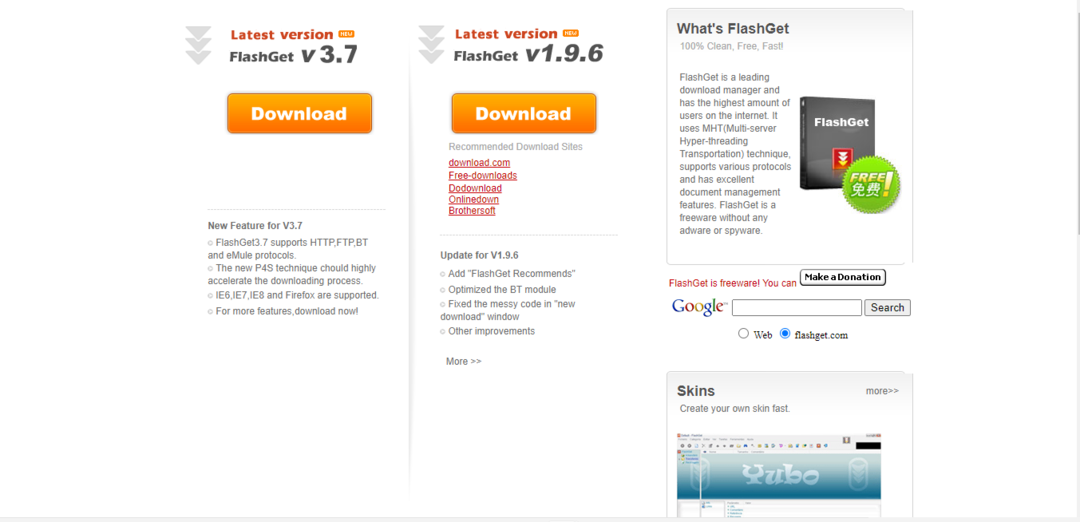
다운로드 속도를 가속화할 수 있는 FlashGet 다운로드 관리자는 목록에 추가된 또 다른 훌륭한 기능입니다.
HTTP, FTP, BT 및 eMule 프로토콜을 지원하며 보너스로 YouTube에서 비디오를 쉽게 다운로드할 수 있습니다.
통합은 프로토콜 간에 원활하게 이루어지며 다운로드를 수동으로 전환할 필요가 없습니다.
안정적인 다운로드 관리자로 스파이웨어 및 애드웨어가 부착되지 않은 100% 깨끗한 서비스를 제공합니다.
무료로 제공되는 이 확장 프로그램은 다중 서버 MHT(하이퍼 스레딩 전송) 기술을 사용하여 더 빠른 다운로드 및 병렬 다중 지점 전송을 위해 파일을 여러 부분으로 분할합니다.
아래는 다른 일부입니다. 주요 기능:
- 바이러스 백신에 자동으로 연결
- 가장 낮은 시스템 리소스를 사용합니다.
- 원터치 기술로 자동 다운로드
- 스마트한 파일 관리
- 고급 기술로 하드 디스크를 보호합니다.
⇒ Flash 받기 다운로드 관리자 다운로드
Opera 브라우저의 속도를 높이려면 어떻게 합니까?
Opera는 내장 VPN, 광고 차단기, 배터리 절약 모드, 팝업 비디오 등과 같은 고유한 기능으로 유명합니다.
하지만 Chromium 엔진을 기반으로 하기 때문에 Opera에서 원하는 속도를 얻지 못할 수 있습니다.
이전에는 터보 모드를 사용하여 Opera 다운로드 속도를 높일 수 있었지만 현재 버전의 하드웨어 가속 기능은 꽤 잘 작동합니다.
- Opera의 다운로드 중단 바이러스 감지 오류를 수정하는 5가지 방법
- Windows 10/11을 위한 최고의 다운로드 관리자는 무엇입니까?
- 브라우저에서 다운로드 속도가 느림: 문제를 해결하는 5가지 테스트된 방법
- PC에서 대용량 파일 다운로드를 위한 최고의 브라우저 7가지
Opera에서 다운로드 속도를 높이는 방법은 무엇입니까?
Opera Turbo 기능은 버전 59 이상에 존재하지 않으므로 Turbo 모드와 동일한 하드웨어 가속 기능을 활성화할 수 있습니다.
- 시작 오페라 브라우저에서 찾은 톱니바퀴 아이콘(설정) 사이드바에서.

- 다음으로 선택 브라우저 왼쪽에.

- 이제 오른쪽으로 이동하여 아래로 스크롤합니다. 체계 섹션 및 켜기 가능한 경우 하드웨어 가속 사용.
- 눌러 재실행 다시 시작하는 버튼 오페라 이제 속도를 높여야 합니다.
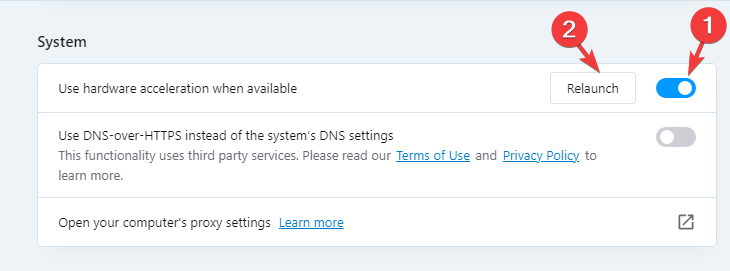
하드웨어 가속 기능을 활성화하는 것 외에도 Opera 웹 브라우저의 속도를 높이는 데 사용할 수 있는 가장 효과적인 다른 방법은 다음과 같습니다.
- 통합 메시지, 핀보드 등과 같은 불필요한 기능을 비활성화합니다.
- 모든 북마크 삭제
- 광고 차단기를 사용하여 성가신 팝업 차단
- 브라우저 기록, 쿠키 및 캐시 지우기
- 현재 사용하지 않는 확장 프로그램 비활성화
- 내장된 Opera VPN 사용 중지
- 사용하지 않는 추가 탭을 모두 닫습니다.
다운로드 관리자는 파일 검색, 다운로드 일시 중지 및 재개 등과 같은 기타 고급 기능을 사용하여 브라우저는 물론 인터넷 속도를 높이는 좋은 방법입니다.
따라서 Opera에 대한 최고의 다운로드 속도 부스터를 찾고 있다면 위의 권장 사항을 통해 올바른 것을 선택하는 것이 쉽습니다.
하지만 전체적으로 최고를 찾는다면 다운로드 속도를 높이는 브라우저 다운로드 관리자, 그런 다음 이 자세한 게시물에서 권장 사항을 참조할 수 있습니다.
 여전히 문제가 있습니까?이 도구로 수정하세요.
여전히 문제가 있습니까?이 도구로 수정하세요.
- 이 PC 수리 도구 다운로드 TrustPilot.com에서 우수 평가 (다운로드는 이 페이지에서 시작됩니다).
- 딸깍 하는 소리 스캔 시작 PC 문제를 일으킬 수 있는 Windows 문제를 찾습니다.
- 딸깍 하는 소리 모두 고쳐주세요 특허 기술 문제를 해결하기 위해 (독자 전용 할인).
Restoro가 다운로드되었습니다. 0 이달의 독자.


